Microsoft Azure云计算是微软为公司以及希望快速有效地进入云环境的最终用户提供的一项服务。 Azure为您提供了许多服务,不仅虚拟机。 还有网络服务,应用服务,网站,数据库,移动应用等等。
如何联系哪个Microsoft Azure? 如果你是一个幸运的人,也许你的公司为你提供一个MSDN的订阅作为一个好处。 它也为Azure提供130Eur /月信贷。 第二个选项是访问Microsoft Azure试用版页面( https://azure.microsoft.com/en-us/pricing/free-trial/ ),您将获得170Eur的信用。 这对于一个大型虚拟机一个月或4-5个小型机器来说是足够的。 或者你可以花费一个小的测试虚拟机(或更长时间的其他服务)。
简介和您的第一次登录
由于Azure门户网站本身有很好的教程,所以在这里不需要提供很多信息。 首次登录后,您将被重定向到仪表板,您可以在其中看到实际信用,运行服务及其状态。 门户网站具有很好的扩展性和可定制性(与Windows中的地铁风格相似)。
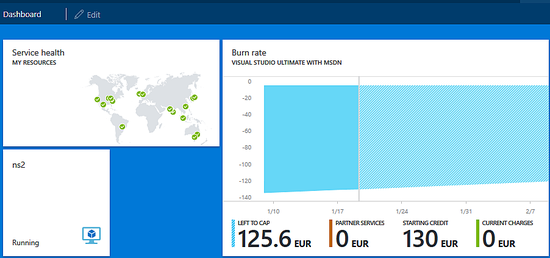
你的第一个虚拟机
在本教程创建时(星际时间的1/19),Azure门户中的虚拟机有两种选择。 如下图所示,有虚拟机(经典)和非经典选项。 经过进一步的调查,非经典的是内部计算,我们现在不想要的。 所以,我们点击菜单中的虚拟机(经典)选项。
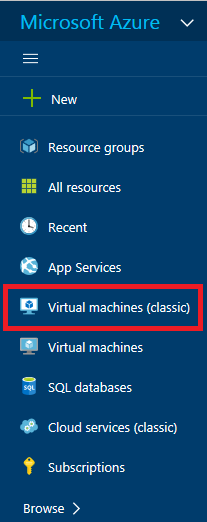
如果您已经有任何机器(可能没有),可以在下一个“幻灯片”中看到它。 要创建一个新的虚拟机,只需点击幻灯片顶部菜单中的“+添加”按钮即可。 由于这种幻灯片式菜单在天蓝色的门户网站中非常烦人,您将不会简单地获取可用图像的列表。 因此,您必须键入要安装的实例的名称。 例如,现在让我们安装Ubuntu服务器。 当您输入搜索字段时,您可以看到可用的搜索实例。 有更多版本的Ubuntu服务器,通常是稳定的,最新的一个和其他一些实例,甚至自定义为基于Ubuntu操作系统的ownCloud预安装的服务器。 我们现在选择一些最新的Ubuntu 15.10版本(版本可能取决于您遵循本指南的时间)。 现在,您可以获得搜索结果,您可以选择所需的图像。
应显示基本配置。
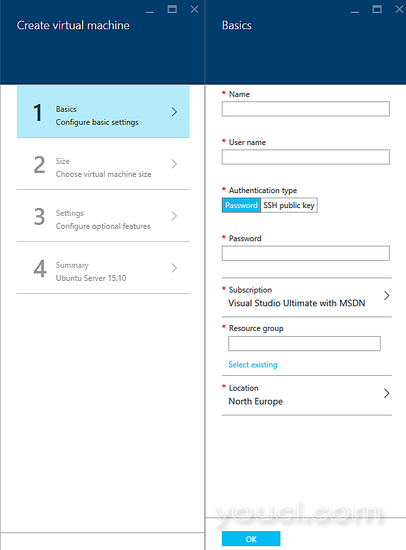
第1步:填写基本信息作为机器的名称(这不是主机名本身,只是用于识别机器的名称),登录用户名,密码或ssh密钥,资源组 - 这非常重要,因为主机名将是资源组的名称和Microsoft Azure前缀。 最后但并非最不重要的是,您可以选择希望您的机器进入的区域。
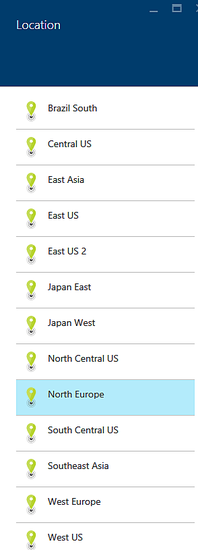
说实话,这个位置是以注册本身为基础的。 但我不知道如何。 我有从巴西利亚到中国的所有地点,我看到只有欧洲地区的人可以拥有与我一样的帐户喜好。
第2步:虚拟机的大小。 在这里你可以选择资源。 请注意,Azure为您推荐的虚拟机(可能基于用户的选择)。 您可以随时点击“查看所有”所有可用选项。 每个虚拟机具有不同的参数,内核数量,内存大小,虚拟磁盘下面的物理磁盘数量,IOPS限制,驱动器的SSD大小等等。
基本和标准机器的基本区别在于您的需求。 基本的只是基本的。 它几乎没有额外的期货,你不能缩放或要求负载平衡。 这是测试的最佳选择。 另一方面,如果您计划在生产环境中使用机器,请使用标准型机器获得更好的支持和可靠性。 每台机器的底部都有成本。 不要忘记Azure为所有流量和IOPS收费(这些费用真的不高,每月通常是几美分或欧元)。
第3步:配置可选期货(或未来期权)。 这就像高级设置。 这个不错的新功能是在经典的HDD和SSD驱动器之间进行选择。 但是,您只能使用SSD驱动器与标准虚拟机。 网络选项在Azure中有所不同。 由于所有的机器都没有公共IP,您只需要一个用于您的虚拟/云服务。 理解它的最简单的方式是将其视为路由器。 云服务是一种NAT服务,可以保存您的公共IP和DNS。 所有的机器都被分配私有IP。 不要担心,您当然可以在需要时重定向所有需要的端口。 最后一个选项是监控,我觉得现在对我们来说没有用。 监视器会关注您的机器,甚至可以选择自动缩放。
Step4:总结。 再次,您可以在此查看所有设置。 你现在可以问硬盘怎么样? 只有简单的答案。 您的驱动器的大小是静态的,您现在无法修改它。 每个图像都有自己的主磁盘大小。 但是,您可以稍后在机器中添加更多驱动程序并与之配合使用。
当您准备好点击“确定”按钮时,您的设备将开始进行配置。 这可能需要几分钟的时间,您可以检查通知区域中的进度。
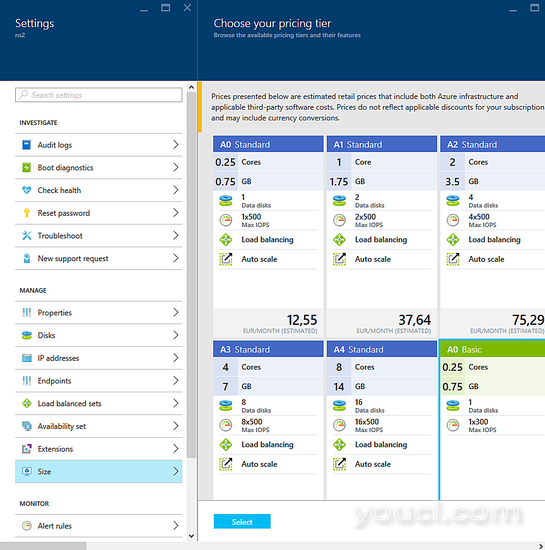
一旦机器启动并运行,您可以登录到它,更改端口重定向(也称为端点)并设置许多其他功能。 一个很好的功能是改变你的机器的大小。 即使是基本的,您也可以随时使用“标准”或其他“基本”。
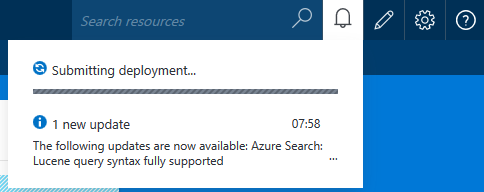
概要
本教程将指导您完成Microsoft预定义图像的基本设置。 如果您计划以更高效的方式使用Azure,请参阅下一个“ Microsoft Azure系列 - 从自定义映像 创建虚拟机 ”指南,您可以在其中找到从现有计算机创建映像的方式并再次部署一个新的,只要你想要。








